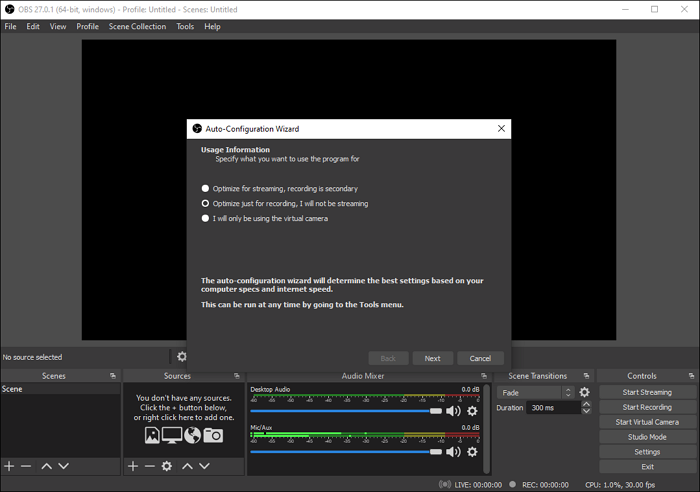- Easeusについて
- 会社情報
- ダウンロードセンター
- お問い合わせ
EaseUS RecExperts
画面上の内容なら、なんでも録画可能な使いやすいスクリーンレコーダー
- キャプチャーの範囲を自分で自由に選択可能
- ディスクプレイ、ウェブカム及び音声を同時に、または別々で記録可能
- オンライン会議、ストリーミング動画/音楽など、1クリックで録画可能

概要:
OBS Studioは安全なのか、どうやってダウンロードするかについて初心者にもわかりやすく解説します。安心して使用できる知識を提供し、配信や録画活動をサポートします。OBS Studioを安全に扱い、効果的に活用するための情報を提供します。
OBS Studioは、世界中のボランティアによって開発されたオープンソースの配信ソフトで、動画の生放送に特化した機能や、他のストリーミングプラットフォームへのエンコード機能を備えており、YouTubeやTwitchなどの動画配信プラットフォームで活動する配信者の間で広く利用されています。このように多機能でありながら、完全に無料で提供されているOBS Studioには、驚かされるばかりです。
オープンソースやから、その使用に当たって疑問や不安を感じる初心者は少なくないでしょう。そこで、今回はOBS Studioの安全性、ダウンロード方法について詳しく解説します。

Open Broadcaster Software、通称「OBS Studio」は、スクリーン録画とライブストリーミングのためのオープンソースソフトウェアです。ストリーミングやブロードキャスト、ゲームプレイの録画からスクリーンキャストの作成まで、OBSはストリームを強化し、カスタマイズするために必要なすべての機能を提供します。このソフトウェアは画面をキャプチャするだけでなく、動画と音声をミックスしたり、ウェブカメラを使って画面を録画したり、デスクトップやマイクから音声を録音したりすることも可能です。
OBSの最大の特徴としては特徴としては、ストリームを簡単にセットアップし、Facebook、Twitch、YouTubeなどのプラットフォームに直接配信できる点です。また、OBSはLinux、Windows、macOSの各オペレーティングシステムで利用可能です。ここでは、OBS Studioの主な特徴を見て、その長所と短所を分析してみましょう。
💠OBSスタジオの主な特徴
| メリット | デメリット |
|---|---|
|
|
📖【関連記事】OBS StudioでTwitch配信する方法
OBS Studioは公式サイトからダウンロードすることを強く推奨します。
オープンソースの特性から、不正なコードを挿入しようとする悪意のあるハッカーがいるのではないかという懸念が生じることもあるかもしれませんが、そこまで心配する必要はありません。なぜなら、すべてのコードの変更は、製品版に組み込まれる前に他の貢献者によって厳密にレビュー・チェックされるからです。2020年にリモートコード実行(RCE)の脆弱性が実際に発見され、攻撃者が不正なファイルを送り込むことで任意のコードを実行し、システムを乗っ取る危険性がありました。しかし、この問題は貢献者たちによって迅速に修正されました。
続けて、OBS Studioの多様な機能や特性について、さらに深く掘り下げていきましょう。
ステップ1. OBS Studioの公式サイトにアクセスし、ご使用のOSに適したプログラムを選択してください。
🔹OBS Studioは、macOS、Windows、Linuxに対応しています。

ステップ2. 画面の指示に従って、OBSスタジオをインストールしてください。。
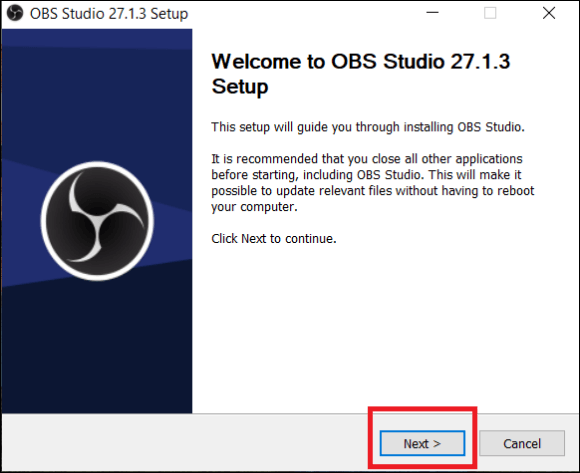
ステップ3. インストール先はデフォルトで「C:\Program Files (x86)\OBS Studio」となります。
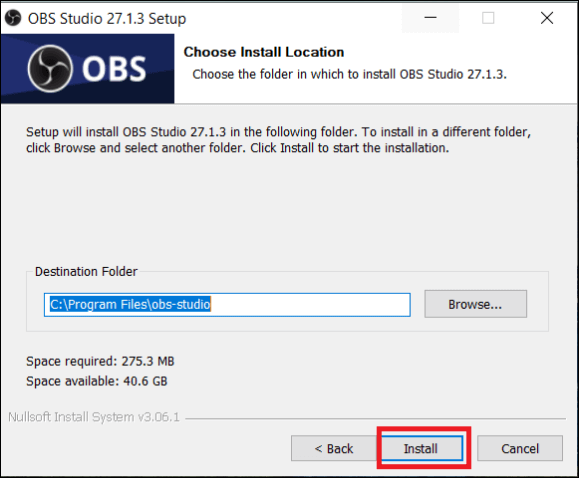
ステップ4. OBS Studioを起動します。すると、設定オプションが表示されたウェルカムスクリーンが現れます。
ステップ5. ご自身の好みに応じてOBS Studioを設定するか、「自動設定ウィザード」をクリックしてください。
🔹自動設定ウィザードは、いくつかの質問に基づいて、システムに最適な設定を自動的に行います。
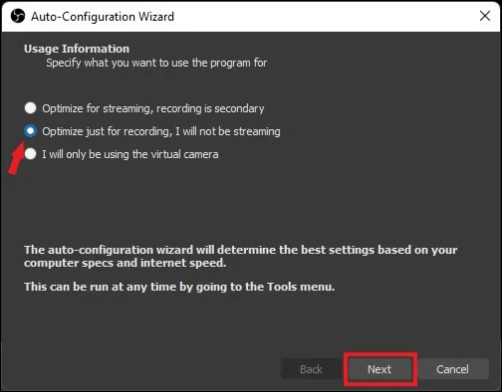
ステップ7. 自動設定ウィザードが完了したら、ウェブカメラやマイク、デスクトップなどのソースを追加してください。
ユーザーがプラットフォームに依存することを考慮すると、このアプリはスクリーンキャプチャ、オーディオミキシング、ビデオ編集において比類のない体験を提供します。インターフェイスはやや複雑ですが、すべての機能を理解し、自分のニーズに合わせて設定すれば、非常に理想的なソフトに違いありません。
ただし、唯一の懸念点はPII(個人識別情報)やDII(データ識別情報)に関するもので、多くのデータを収集することです。収集されるデータには、ログイン情報、サービス利用履歴、名前、住所、電子メールアドレス、電話番号、写真や音声データ、支払い情報などが含まれます。
OBS Studioで最高のパフォーマンスを引き出すためには、優れたPC環境と高機能を支える適切な設定が不可欠です。しかし、OBSソフトウェアにはフレーム落ちの問題が多く見られます。特に、低予算のシステムではパフォーマンスが最適でないことが多く、これが徐々にフレームの低下を引き起こし、録画品質に悪影響を及ぼす可能性があります。スクリーンキャプチャ、ビデオ編集、オーディオミキシングといった主要機能は、すべての構成でサポートされているシステムでスムーズに動作します。
ビデオを作成し、一度に希望する数の画面を比較し、編集することができます。エクスポートオプションは、標準のMP4形式と他のいくつかの形式をサポートしています。そして、録音中にできるオーディオオプションと調整の巨大なセット。オーディオ圧縮、ノイズ抑制、グレイン、ノイズゲートなどのコントロールが可能です。ビデオを向上させるために、OBSはフィルタと編集オプションを提供しています。
リモート授業やリモートワークの場合が多くなりました。対面でのコミュニケーションより、オンラインでのコミュニケーションがより頻繫に行われます。そういう時に、オンラインミーティングやクラスを記録するためのスクリーンリコーダーが役立ちます。この記事では、OBS Studioで画面を記録する方法をご案内します。
OBSは多くの高度な機能や設定を備えていますが、初心者にとっては使いこなすのが難しく、システムの設定に手間取ってしまうことが多いです。なぜもっとシンプルな画面キャプチャや編集ツールがないのでしょうか?そこでおすすめなのが、EaseUS RecExpertsという優れたソフトウェアです。
EaseUS RecExpertsは、macOSおよびWindows向けのシンプルなスクリーンレコーダーで、スクリーンキャプチャのあらゆるニーズに応える優れた機能を備えています。わずか3ステップでセットアップが完了し、すぐに録画を開始できます。このソフトウェアはWindowsとmacOSの両方に対応しており、シンプルで直感的なインターフェイスを採用しているため、初心者でも簡単に操作できます。
🔎EaseUS RecExpertsの主な特徴
| メリット | デメリット |
|---|---|
|
|
OBS Studioは、スクリーンキャプチャのニーズに応える最も人気があり、効率的なソフトウェアの一つです。しかし、OBS Studioは本当に安全なのでしょうか?この疑問をお持ちの方は、OBSが収集するセキュリティや信頼性、情報に関する詳細を知るために、ぜひ関連の投稿をご覧ください。また、OBS Studioに不安を感じる方には、EaseUS RecExpertsのようなシンプルで安全な選択肢もおすすめです。
1. OBS Studioはデータを収集しますか?
はい、OBSスタジオは、私たちが利用するサービスに関するデータを収集します。これには、ログイン情報やサービスの利用状況も含まれます。ただし、重要なポイントは、個人を特定できる情報(PII)には、名前、住所、Eメールアドレス、電話番号、写真や音声データ、支払い情報が含まれるということです。
2. OBSにおけるセキュリティ上の問題は何ですか?
研究者は、OBSプラットフォームにマルウェアが侵入したことを確認しました。前述の通り、リモート・アクセス・トロイの木馬(RAT)がコード内に見つかり、ファイルが開かれる際に攻撃者がシステムにアクセスする手助けをする可能性があります。このマルウェアは「BIOPASS」と名付けられており、多くのセキュリティ脅威を引き起こす恐れがありますが、同社はこの問題に対処したと報告しています。
3. OBS Studioは完全に無料ですか?
はい、OBS Studioは完全に無料で利用できるオープンソースのプラットフォームです。そのソースコードはGitHubで公開されています。
4. OBSスタジオは検出されますか?
いいえ、OBS Studioを検出することはできません。OBSソフトウェアを使用して録音しても、バックグラウンドでOBSを利用していることを知ることができるのは、プログラムにアクセスするアプリケーションとWindows OSのみです。この2つを除けば、このアプリケーションはあなたを外部から匿名に保つことができます。